- Autorius Jason Gerald [email protected].
- Public 2024-01-19 22:13.
- Paskutinį kartą keistas 2025-06-01 06:07.
Tinklas yra padalintas į potinklius, kad būtų galima greičiau perkelti duomenis ir lengviau juos valdyti. Maršrutizatoriai tai daro padaliję potinklio kaukę, kuri yra skaičius, nurodantis, kur ieškoti IP adreso, kuris apibrėžia potinklį. Daugeliu atvejų jūsų kompiuteryje lengva rasti potinklio kaukę. Kai kuriems kitiems įrenginiams tai padaryti yra sunkiau. Jei turite įvesti potinklio kaukę, galite naudoti tą pačią potinklio kaukę kaip ir kompiuteris.
Žingsnis
1 būdas iš 4: potinklio kaukės radimas sistemoje „Windows“
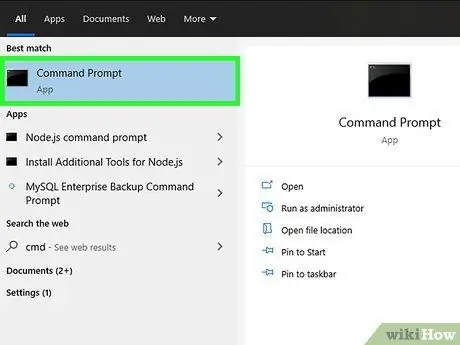
1 veiksmas. Atidarykite komandų eilutę
Paspauskite „Windows“klavišą, tada paspauskite R, kad atidarytumėte komandų eilutės langą.
- Jei tai nepadeda, spustelėkite pradžios mygtuką arba „Windows“logotipą apatiniame kairiajame ekrano kampe. Paieškos juostoje įveskite „komandų eilutė“, tada dukart spustelėkite rodomą piktogramą. Jei norite pasiekti paieškos juostą, gali tekti paspausti „Search“.
- Jei apatiniame kairiajame kampe nėra piktogramos, užveskite pelės žymeklį virš apatinio dešiniojo kampo ir perkelkite jį aukštyn arba braukite iš dešinės į kairę, jei naudojate jutiklinį ekraną.
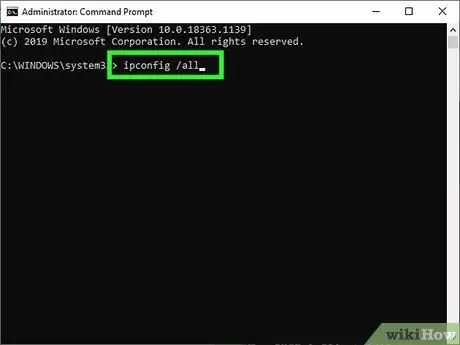
Žingsnis 2. Įveskite ipconfig komandą
Įveskite komandą ipconfig /viskasir įsitikinkite, kad juos įvedėte tiksliai, tarpą skirdami du komandos žodžius. Paspauskite klavišą Enter. „Windows ipconfig“yra programa, kuri stebi visus jūsų tinklo ryšius. Komanda parodys visos jūsų tinklų informacijos sąrašą.
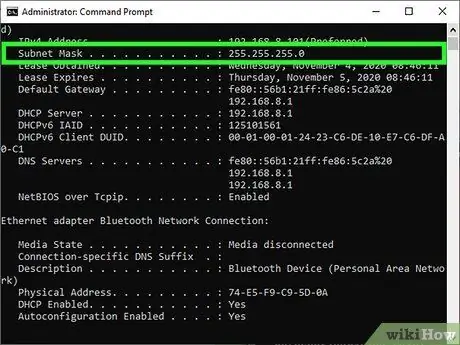
Žingsnis 3. Raskite potinklio kaukę
Potinklio kaukė yra skyriuje „Ethernet adapterio vietinis ryšys“. Raskite eilutę, prasidedančią „Potinklio kaukė“, tada peržiūrėkite šalia esančią informaciją, kad surastumėte potinklio kaukę. Dauguma potinklio kaukių numerių prasideda maždaug 255, pavyzdžiui, 255.255.255.0.
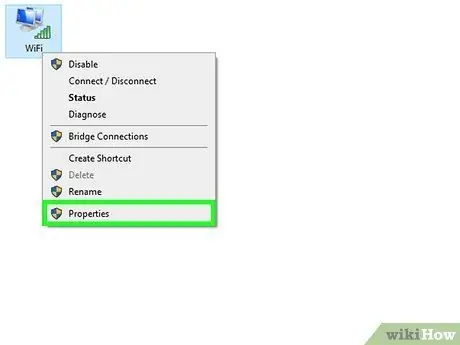
Žingsnis 4. Kaip kitą parinktį, suraskite potinklio kaukę per valdymo skydą
Kitas būdas rasti informacijos apie potinklio kaukę:
- Eikite į Valdymo skydas → Tinklas ir internetas → Tinklo ir bendrinimo centras.
- Daugelyje šiuolaikinių „Windows“sistemų kairėje spustelėkite „Keisti adapterio nustatymus“. Jei naudojate „Windows Vista“, spustelėkite „Tvarkyti tinklo ryšius“.
- Dešiniuoju pelės mygtuku spustelėkite „Vietinis ryšys“, tada pasirinkite „Būsena“. Atsidariusiame lange spustelėkite „Išsami informacija“. Ieškokite savo potinklio kaukės.
2 metodas iš 4: potinklio kaukės radimas „Mac“
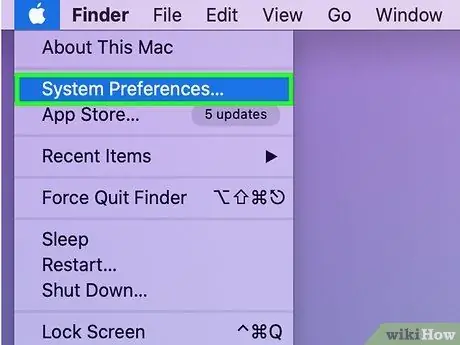
Žingsnis 1. „Mac“doke spustelėkite piktogramą „Sistemos nuostatos“
Jei piktogramos nėra doke, spustelėkite „Apple“logotipą viršutiniame kairiajame ekrano kampe, tada pasirinkite „Sistemos nuostatos“.
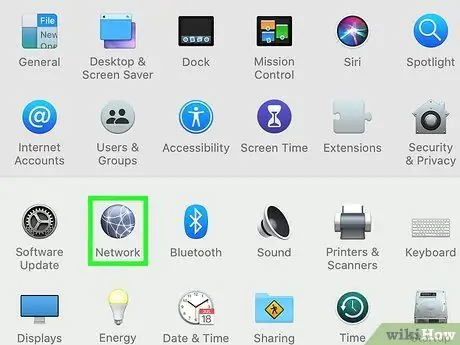
Žingsnis 2. Spustelėkite piktogramą „Tinklas“
Lange „Sistemos nuostatos“tinklo piktograma daugelyje „Mac OS X“versijų atrodo kaip pilkas kamuolys. Jei nerandate, įveskite „Tinklas“į paieškos juostą viršutiniame dešiniajame sistemos nuostatų kampe. langas.
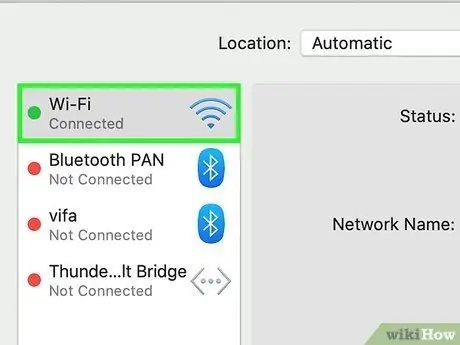
Žingsnis 3. Kairėje esančiame sąraše pasirinkite savo interneto ryšį
Spustelėkite tinklo pavadinimą, šalia kurio yra žalias taškas, ir po juo esantį žodį „Prijungta“.
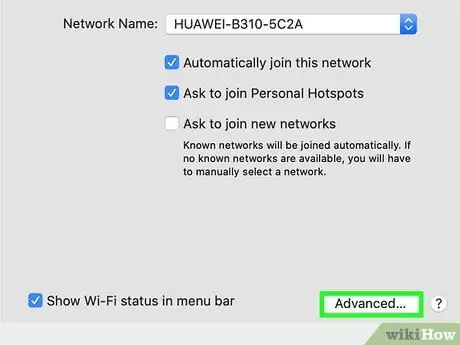
Žingsnis 4. Jei naudojate „Wi-Fi“, spustelėkite „Išplėstinė“
Parinktys yra apačioje dešinėje. Daugelyje tinklo jungčių tipų dešinėje ekrano pusėje galite pamatyti potinklio kaukę.
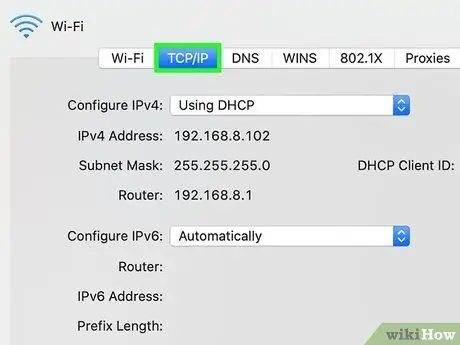
Žingsnis 5. Lange „Išplėstinė“pasirinkite skirtuką TCP/IP
„TCP/IP“sistemoje „Mac“nustato, kaip ryšys pasiekia tinklą.
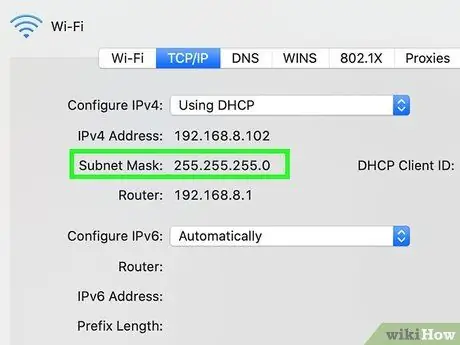
Žingsnis 6. Raskite potinklio kaukę
Potinklio kaukė bus parašyta su tinkama etikete, o skaičius prasidės 255.
Jei matomas skaičius yra įpusėjęs ekraną, skiltyje „Konfigūruoti IPv6“, tai reiškia, kad esate tik IPv6 tinkle, kuriame nenaudojama potinklio kaukė. Jei turite prisijungti prie interneto, pabandykite išskleidžiamajame meniu „Konfigūruoti IPv4“pasirinkti „Naudoti DHCP“, tada paspauskite Renew DHCP Lease
3 metodas iš 4: potinklio kaukės radimas „Linux“
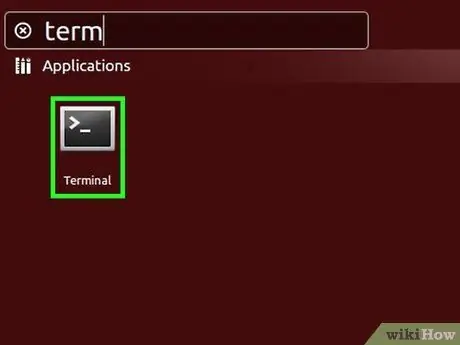
Žingsnis 1. Atidarykite komandų eilutę
Jei nežinote, kaip tai padaryti, turėsite atlikti internetinę paiešką, kaip ją atidaryti naudojamai „Linux“versijai.
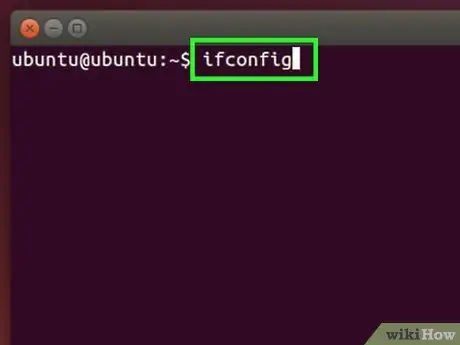
Žingsnis 2. Įveskite komandą ifconfig
Komandų eilutės lange įveskite ifconfig, tada paspauskite „Enter“.
Jei matote tik pranešimą, kad jums reikia root (administratoriaus) prieigos, pirmiausia turėsite gauti administratoriaus prieigą
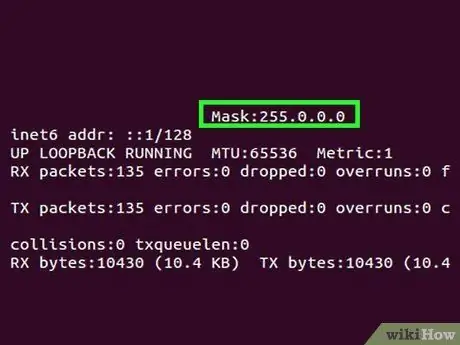
Žingsnis 3. Raskite potinklio kaukę
Potinklio kaukė bus pažymėta kaip „Kaukė“arba „Potinklio kaukė“. Potinklio kaukės numeris prasidės 255.
4 metodas iš 4: potinklio kaukės nustatymas televizoriuje ir kituose įrenginiuose
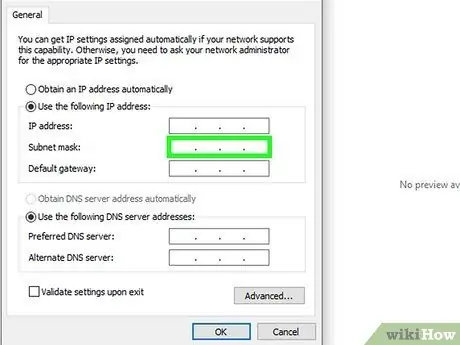
1 veiksmas. Naudokite tą pačią potinklio kaukę kaip ir kompiuteris
Nustatydami išmanųjį televizorių ar kitą įrenginį, jūsų gali būti paprašyta įvesti potinklio kaukę. Potinklio kaukės numeris taikomas tik naudojamam vietiniam tinklui. Norėdami gauti geriausių rezultatų, vadovaukitės aukščiau pateiktu vadovu, kad rastumėte potinklio kaukę savo kompiuteryje. Gautas potinklio kaukės numeris taip pat turėtų veikti įrenginyje.
- Jei įrenginys vis tiek negali prisijungti prie interneto, palikite potinklio kaukės informaciją kompiuteryje. Įsitikinkite, kad peržiūrite informaciją kompiuteryje, kad pakeistumėte įrenginio potinklio kaukės nustatymą.
- Jei kompiuteryje nerandate potinklio kaukės informacijos, pabandykite įvesti 255.255.255.0. 255.255.255.0 yra labiausiai paplitusi namų tinklų potinklio kaukė.
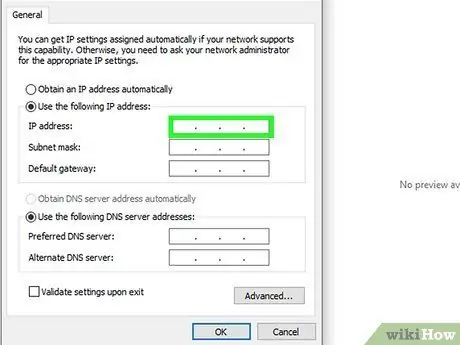
Žingsnis 2. Pakeiskite IP adresą
Jei įrenginys vis tiek negali prisijungti prie interneto, patikrinkite įrenginio IP adresą. IP adresas turėtų būti rodomas tame pačiame ekrane kaip potinklio kaukė. Palyginkite įrenginio IP adresą su kompiuterio IP adresu, kuris taip pat turėtų būti rastas su kompiuterio potinklio kauke. Nukopijuokite kompiuterio IP adresą, išskyrus paskutinius skaitmenis arba skaičių po paskutinio laikotarpio. Pasirinkite didesnį skaičių, jei skaičius vis dar lygus 254 ar mažiau. Pridėkite paskutinį kompiuterio IP adreso skaitmenį 10 ar daugiau, nes artimus skaičius jau gali naudoti kiti to paties tinklo įrenginiai.
- Pavyzdžiui, jei kompiuterio IP adresas yra 192.168.1.3, nustatykite įrenginio IP adresą į 192.168.1.100
- Jei nerandate kompiuterio IP adreso, raskite prie maršrutizatoriaus pritvirtintą etiketę arba atlikite paiešką internete naudodami maršrutizatoriaus prekės ženklo raktinį žodį ir žodį „IP adresas“.
- Jei nerandate jokios informacijos, pabandykite 192.168.1.100, 192.168.0.100, 192.168.10.100 arba 192.168.2.100.
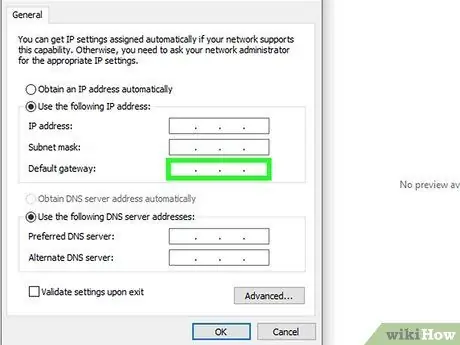
Žingsnis 3. Įveskite šliuzo adresą
Vartų adresas turi būti toks pat kaip ir kompiuteryje, kuris taip pat yra maršrutizatoriaus IP adresas. Vartų adresas visada turėtų būti beveik toks pat kaip įrenginio IP adresas, tačiau paskutinio skaitmens skaičių grupė visada yra 1.
- Pavyzdžiui, jei prie tinklo prijungto įrenginio IP adresas yra 192.168.1.3, kaip šliuzo adresą įveskite 192.168.1.1.
- Naudodami bet kurią naršyklę įveskite http:, tada sekite Gateway adresą. Jei teisinga, bus rodoma maršrutizatoriaus informacija.
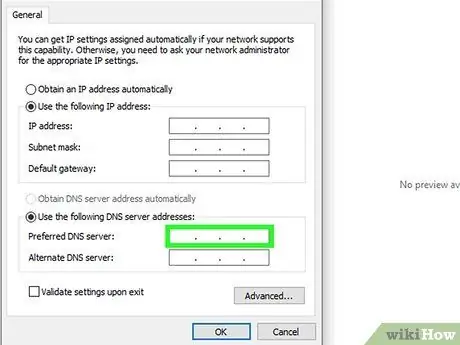
Žingsnis 4. Nurodykite DNS
Naudokite tuos pačius DNS nustatymus, kaip ir kompiuteris, arba tas pačias reikšmes, kaip įvestas skiltyje Vartai. Arba atlikite paiešką naudodami raktinį žodį „viešasis DNS“, kad gautumėte daugiau parinkčių.
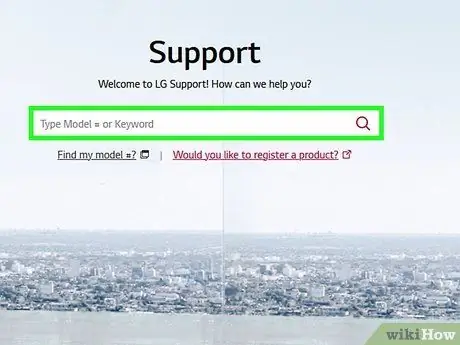
Žingsnis 5. Susisiekite su įrenginio gamintoju
Jei įrenginys vis tiek negali prisijungti prie tinklo po sąrankos, kreipkitės į įrenginio gamintojo techninio aptarnavimo skyrių.
Patarimai
- Jei potinklio kaukės vertė yra 0.0.0.0, galbūt nesate prisijungę prie aktyvaus interneto ryšio.
- Potinklio kaukė bus rodoma ant aktyvaus adapterio. Pavyzdžiui, jei naudojate belaidžio signalo priėmimo kortelę, kad prijungtumėte kompiuterį prie tinklo, potinklio kaukė bus rodoma kortelės informacijoje. Jei turite daugiau nei vieną adapterį, pvz., Belaidę kortelę ir laidinio tinklo plokštę, gali tekti slinkti per ekraną, kol rasite aktyvų potinklio kaukės informacijos lauką.
- Tik IPv6 tinklai nenaudoja potinklio kaukės. Potinklio ID yra sujungtas su IP adresu IPv6. Dvitaškiais atskirta ketvirtoji adreso skaitmenų grupė apibrėžia jūsų potinklio adresą (arba 49-64 dvejetainius skaitmenis).






